Il consolidamento dei dati tramite Excel VBA
_ In questo articolo impareremo a VBA come scrivere la macro per consolidare i dati in Microsoft Excel._
Consolidate Data: -Questa opzione viene utilizzata per riepilogare i dati da intervalli separati, consolidando i risultati in un unico output.
Facciamo un esempio per capire come combinare i dati tramite VBA. Abbiamo 3 cartelle di lavoro di Excel, denominate A, B e C.Ogni cartella di lavoro ha Foglio1 con i numeri nell’intervallo A2: A4. Ora, vogliamo recuperare la somma di tutte le cartelle di lavoro in un file Excel con la somma dei numeri e anche il nome del file.
File A: –
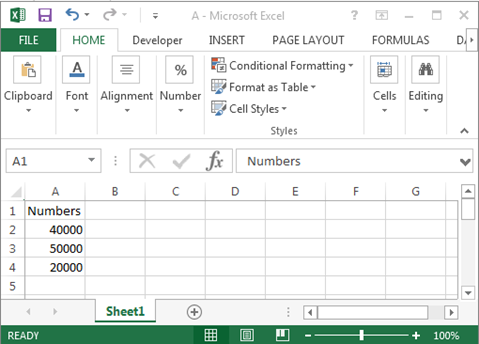
File B: –
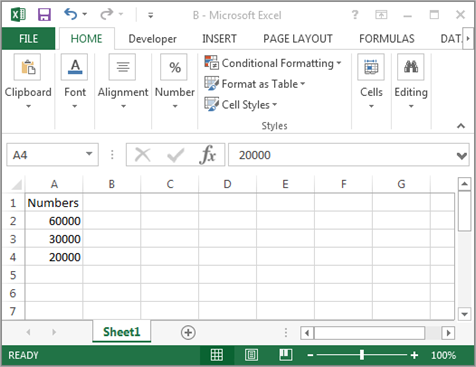
File C: –
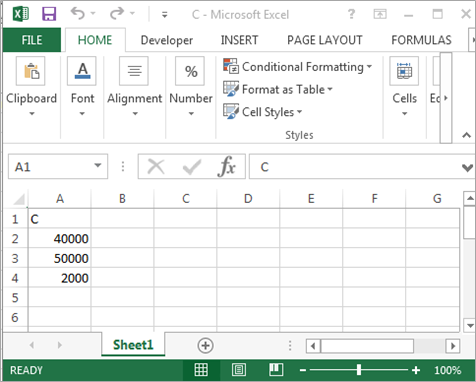
Consolida: –
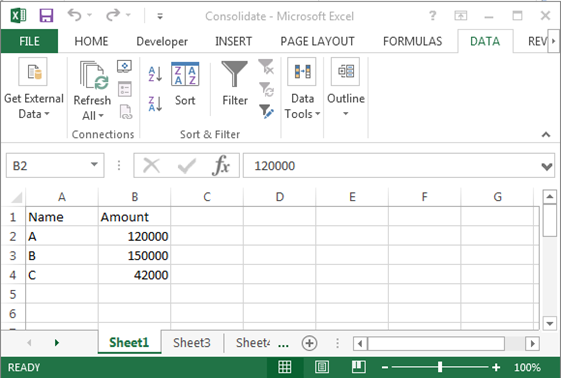
Per consolidare i dati, seguire i passaggi indicati di seguito: –
-
Inserisci un modulo utente, quindi inserisci 3 caselle di etichetta, 3 caselle di testo e un pulsante di comando.
-
Fare doppio clic sul pulsante di comando per assegnare la macro.
-
Scrivi il codice sotto indicato: –
Sub Consolidate()
Range("A1").Select
ActiveCell.Value = "Name"
Range("B1").Select
ActiveCell.Value = "Amount"
Range("A2").Select
ActiveCell.Value = "A"
Range("A3").Select
ActiveCell.Value = "B"
Range("A4").Select
ActiveCell.Value = "C"Range("B2").SelectWorkbooks.OpenFileName:="D:\Data\A.xlsx"
Workbooks.OpenFileName:="D:\Data\B.xlsx"
Workbooks.OpenFileName:="D:\Data\C.xlsx"Windows("Consolidate").Activate
Selection.Consolidate Sources:=Array("'D:\Data\[A.xlsx]sheet1'!R2C1:R4C1", _
"'D:\Data\[B.xlsx]sheet1'!R2C1:R4C1", "'D:\Data\[C.xlsx]sheet1'!R2C1:R4C1"), Function:=xlSum
Windows("A.xlsx").Activate
ActiveWorkbook.Close
Windows("B.xlsx").Activate
ActiveWorkbook.Close
Windows("C.xlsx").Activate
ActiveWorkbook.Close
End Sub
Spiegazione del codice: – * In primo luogo, definiremo i valori dell’intervallo e quindi definiremo il percorso di ogni file. Quindi definiremo quale funzione funzionerà per ogni file e quale calcolo vogliamo consolidare.
-
Per eseguire il codice, premere il tasto F5.
-
Verranno aperti tutti i file, quindi VBA restituirà la somma a tutti i file e quindi metterà il risultato davanti al nome del file.
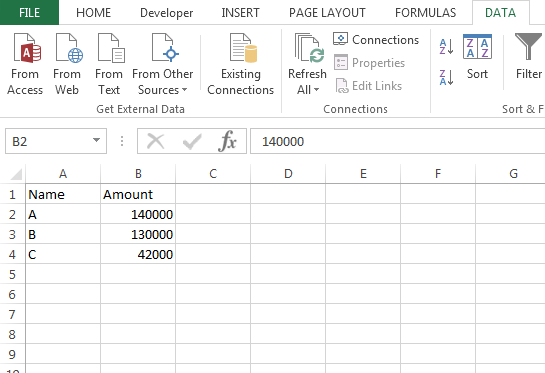
Questo è il modo in cui possiamo consolidare i numeri e recuperarli in un unico file da diversi file in Microsoft Excel tramite VBA.
![]()
Se i nostri blog ti sono piaciuti, condividilo con i tuoi amici su Facebook. E puoi anche seguirci su Twitter. _ Ci piacerebbe sentire la tua opinione, facci sapere come possiamo migliorare, integrare o innovare il nostro lavoro e renderlo migliore per te. Scrivici a [email protected]_